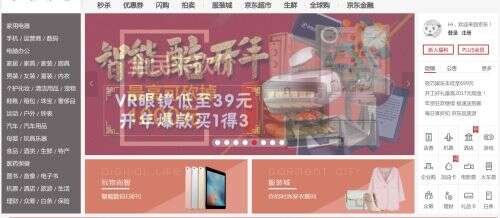outlook鏈接郵箱該如何設(shè)置?
創(chuàng)建指向文檔、電子郵件、文件或網(wǎng)頁的自定義超鏈接
1.選擇要顯示為超鏈接的文本或圖片。
2.在“插入”選項卡上的“鏈接”組中,單擊“超鏈接”。
您也可以右鍵單擊文本或圖片,然后單擊快捷菜單上的“超鏈接”。
3.請執(zhí)行下列操作之一:
若要鏈接到原有文件或網(wǎng)頁,請單擊“鏈接到”下的“原有文件或網(wǎng)頁”,然后在“地址”框中鍵入要鏈接到的地址。如果不知道文件的地址,請單擊“查找”列表中的箭頭,然后導(dǎo)航到所需的文件。
若要鏈接到尚未創(chuàng)建的文件,請單擊“鏈接到”下的“新建文檔”,在“新建文檔名稱”框中新文件的名稱,然后在“何時編輯”下,單擊“以后再編輯新文檔”或“開始編輯新文檔”。
注釋若要自定義在將指針懸停在超鏈接上時顯示的屏幕提示,請單擊“屏幕提示”,然后鍵入所需的文本。如果未指定提示,Outlook將使用文件的路徑或地址作為提示。
創(chuàng)建指向空白電子郵件的超鏈接
1.選擇要顯示為超鏈接的文本或圖片。
2.在“插入”選項卡上的“鏈接”組中,單擊“超鏈接”。
您也可以右鍵單擊文本或圖片,然后單擊快捷菜單上的“超鏈接”。
3.在“鏈接到”下,單擊“電子郵件地址”。
4.在“電子郵件地址”框中鍵入電子郵件地址,或在“最近用過的電子郵件地址”列表中選擇電子郵件地址。
5.在“主題”框中,鍵入該電子郵件的主題。
注釋
某些Web瀏覽器(Web瀏覽器:解釋HTML文件、將其設(shè)置為網(wǎng)頁格式并加以顯示的軟件。WindowsInternetExplorer等Web瀏覽器可以訪問超鏈接、傳輸文件并播放嵌入到網(wǎng)頁中的聲音或視頻文件。)和電子郵件程序可能無法識別主題行。
若要自定義在將指針懸停在超鏈接上時顯示的屏幕提示,請單擊“屏幕提示”并鍵入所需的文本。如果未指定提示,Outlook將使用“收件人”后跟電子郵件地址和主題行作為提示。
提示您也可以通過在郵件中鍵入地址來創(chuàng)建指向空白電子郵件的超鏈接。例如,鍵入someone@example.com,Outlook將為您創(chuàng)建超鏈接,除非已關(guān)閉自動設(shè)置超鏈接格式。
創(chuàng)建指向當(dāng)前郵件中某一位置的超鏈接
若要鏈接到所創(chuàng)建的電子郵件中的某一位置,必須標(biāo)記超鏈接位置或目標(biāo),然后添加指向該位置或目標(biāo)的鏈接。
標(biāo)記超鏈接位置
可以在Outlook中使用書簽(書簽:以引用為目的在文件中命名的位置或文本選定范圍。書簽標(biāo)識文件內(nèi)您以后可引用或鏈接到的位置。)或標(biāo)題樣式(標(biāo)題樣式:應(yīng)用于標(biāo)題的格式設(shè)置。MicrosoftWord有9個不同的內(nèi)置樣式:標(biāo)題1到標(biāo)題9。)來標(biāo)記超鏈接位置。
插入書簽
在當(dāng)前郵件中,請執(zhí)行下列操作:
1.選擇要向其分配書簽的文本或項目,或者在要插入書簽的位置單擊。
2.在“插入”選項卡上的“鏈接”組中,單擊“書簽”。
3.在“書簽名”下,鍵入一個名稱。
書簽名必須以字母開頭,可以包含數(shù)字。不能在書簽名中包含空格。但是,可以使用下劃線字符來分隔單詞,例如First_heading。
4.單擊“添加”。
應(yīng)用標(biāo)題樣式
可以將Outlook中的某個內(nèi)置標(biāo)題樣式應(yīng)用到要轉(zhuǎn)到的位置中的文本。在當(dāng)前郵件中,請執(zhí)行下列操作:
1.選擇要對其應(yīng)用標(biāo)題樣式的文本。
2.在“設(shè)置文本格式”選項卡上的“樣式”組中,單擊“樣式”對話框啟動器。
例如,如果選擇了要設(shè)置為主標(biāo)題的文本,請單擊快速樣式庫中的“標(biāo)題1”。
添加鏈接
1.選擇要顯示為超鏈接的文本或?qū)ο蟆?/p>
2.右鍵單擊,然后單擊快捷菜單上的“超鏈接”。
3.在“鏈接到”下,單擊“本文檔中的位置”。
4.在該列表中,選擇要鏈接到的標(biāo)題或書簽。
注釋若要自定義在將指針懸停在超鏈接上時顯示的屏幕提示,請單擊“屏幕提示”,然后鍵入所需的文本。如果未指定提示,Outlook將使用“當(dāng)前文檔”作為指向標(biāo)題的鏈接的提示。對于指向書簽的鏈接,Outlook將使用書簽名。
創(chuàng)建指向另一文檔、郵件或網(wǎng)頁中特定位置的超鏈接
若要鏈接到在Outlook中創(chuàng)建的文檔、郵件或網(wǎng)頁中的某一位置,必須標(biāo)記超鏈接位置或目標(biāo),然后添加指向該位置或目標(biāo)的鏈接。
標(biāo)記超鏈接位置
1.在目標(biāo)文件、郵件或網(wǎng)頁中插入書簽。
2.打開要從其鏈接的文件,然后選擇要顯示為超鏈接的文本或?qū)ο蟆?/p>
3.右鍵單擊,然后單擊快捷菜單上的“超鏈接”。
4.在“鏈接到”下,單擊“原有文件或網(wǎng)頁”。
5.在“查找”框中,單擊向下鍵,然后導(dǎo)航到要鏈接到的文件并選擇該文件。
6.單擊“書簽”,選擇所需的書簽,然后單擊“確定”。
注釋若要自定義在將指針懸停在超鏈接上時顯示的屏幕提示,請單擊“屏幕提示”,然后鍵入所需的文本。如果未指定提示,Outlook將使用文件的路徑(包括書簽名)作為提示。
添加鏈接
1.選擇要顯示為超鏈接的文本或?qū)ο蟆?/p>
2.右鍵單擊,然后單擊快捷菜單上的“超鏈接”。
3.在“鏈接到”下,單擊“本文檔中的位置”。
4.在該列表中,選擇要鏈接到的標(biāo)題或書簽。
注釋若要自定義在將指針懸停在超鏈接上時顯示的屏幕提示,請單擊“屏幕提示”,然后鍵入所需的文本。如果未指定提示,Outlook將使用“當(dāng)前文檔”作為指向標(biāo)題的鏈接的提示。對于指向書簽的鏈接,Outlook將使用書簽名。
提示從Outlook郵件中,您可以創(chuàng)建指向以MicrosoftOfficeExcel(.xls)文件格式或MicrosoftOfficePowerPoint(.ppt)文件格式保存的文件中特定位置的鏈接。若要鏈接到Excel工作簿中的特定位置,請在工作簿中創(chuàng)建定義的名稱,然后在超鏈接中的文件名末尾,鍵入#(數(shù)字記號)后跟定義的名稱。若要鏈接到PowerPoint演示文稿中的特定幻燈片,請在文件名后面鍵入#后跟幻燈片編號。
啟用自動超鏈接
若要在禁用自動超鏈接后再啟用它們,請執(zhí)行下列操作:
1.單擊“Office按鈕”,然后單擊“編輯器選項”。
2.單擊“校對”。
3.單擊“自動更正選項”,然后單擊“鍵入時自動套用格式”選項卡。
4.選中“Internet及網(wǎng)絡(luò)路徑替換為超鏈接”復(fù)選框。
禁用自動超鏈接
若要禁用自動超鏈接,請執(zhí)行下列操作之一。
禁用自動超鏈接識別功能
1.單擊“Office按鈕”,然后單擊“編輯器選項”。
2.單擊“校對”。
3.單擊“自動更正選項”,然后單擊“鍵入時自動套用格式”選項卡。
4.清除“Internet及網(wǎng)絡(luò)路徑替換為超鏈接”復(fù)選框。
刪除單個超鏈接
按Ctrl+Z。在鍵入地址或URL后必須立即按Ctrl+Z,才能從鍵入的URL中刪除超鏈接。
注釋如果再按一次Ctrl+Z,則會刪除鍵入的URL。
http://office.microsoft.com/zh-cn/outlook-help/HA010208647.aspx